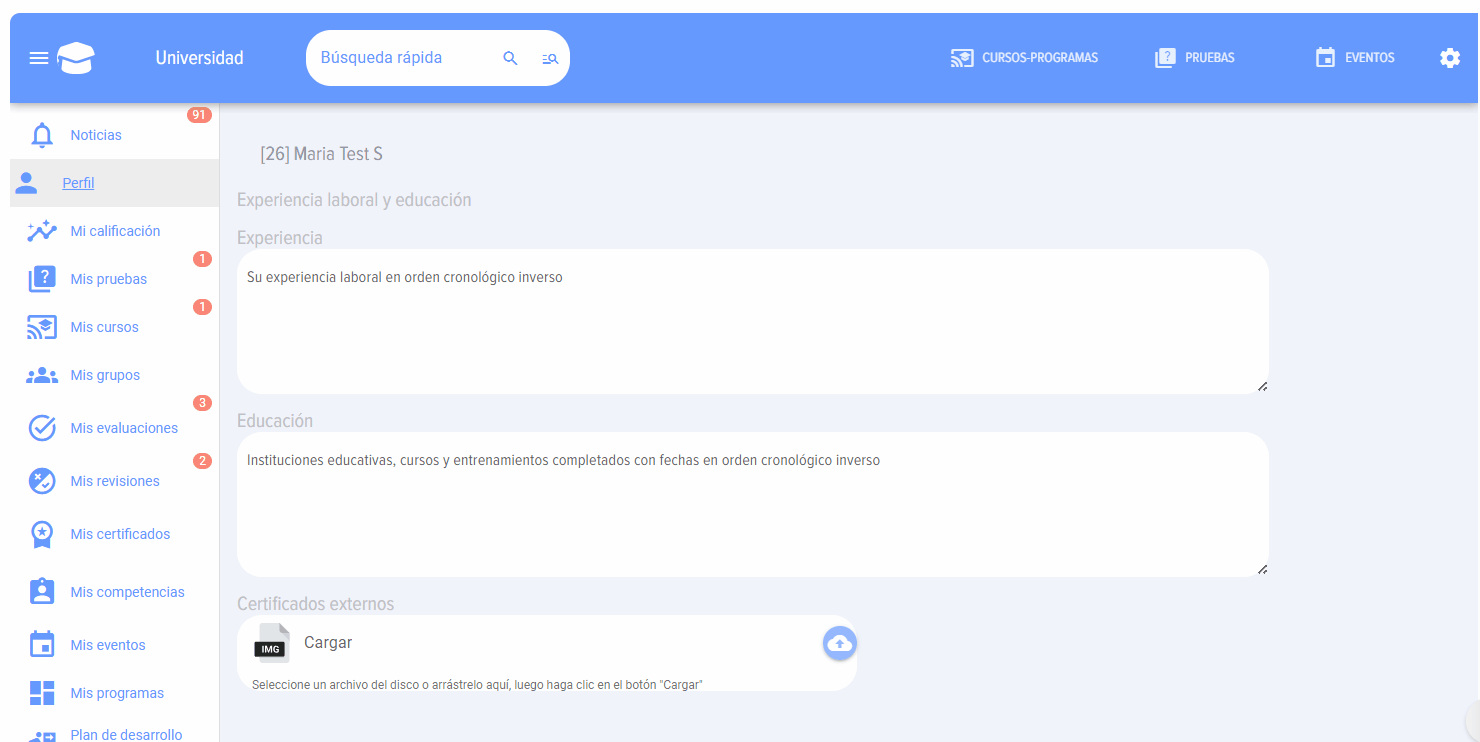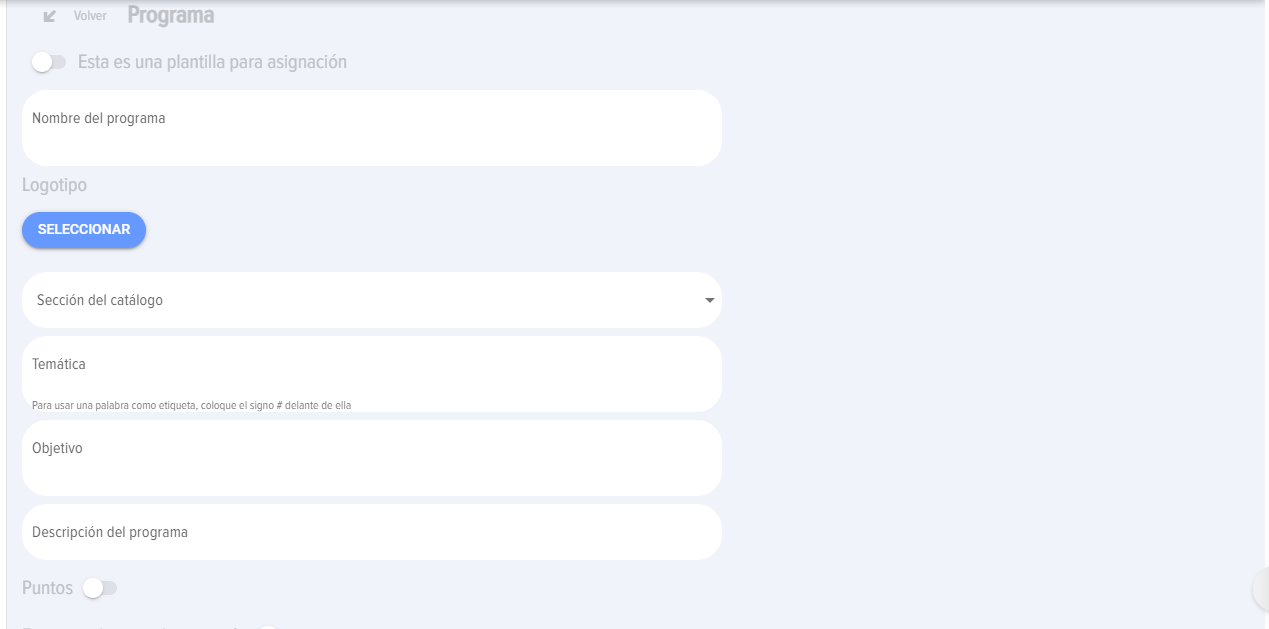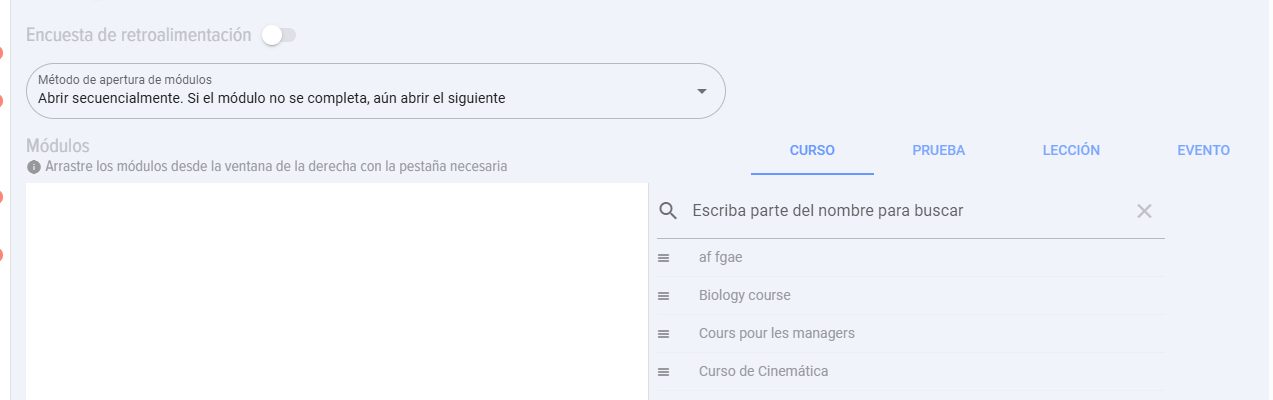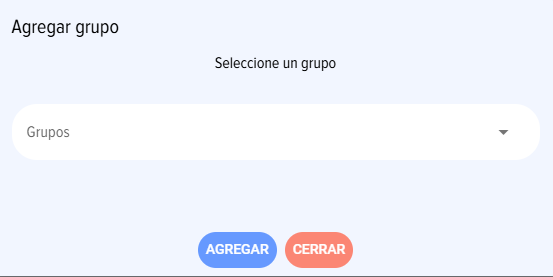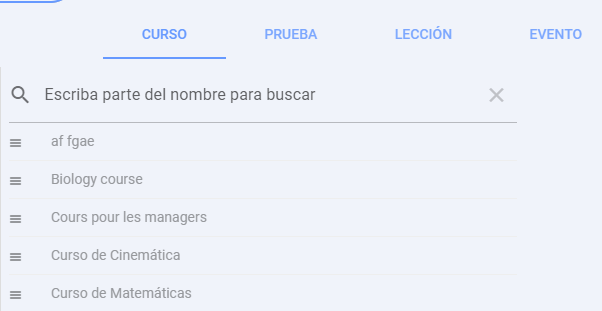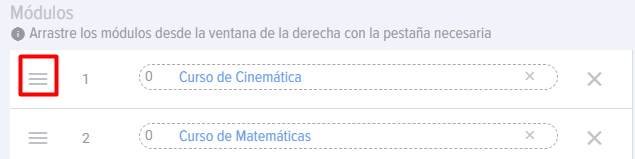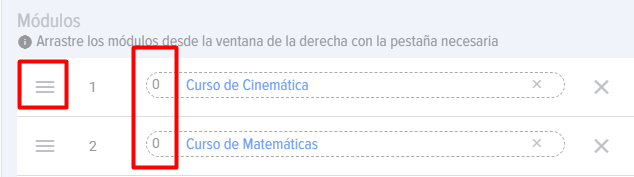Creando un programa
Para crear un programa, haga clic en el elemento 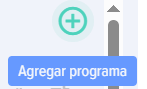
Se abrirá la tarjeta de creación del programa:
La tarjeta de creación de programa contiene los siguientes elementos y campos:
![]() - Plantilla para crear asignaciones de programas para grupos o recién llegados.
- Plantilla para crear asignaciones de programas para grupos o recién llegados.
Al activar debes seleccionar las opciones:
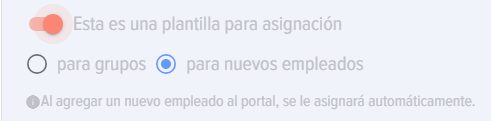 - para grupos.
- para grupos.
Nombramiento permanente. Cuando se agrega un nuevo empleado al grupo, se le asignará automáticamente este programa.
Por ejemplo, tienes un equipo de especialistas que necesitan pasar por un programa de capacitación. Son de diferentes departamentos. Los combina en un grupo en Bitrix y asigna un programa a este grupo.
Al activarla, la aplicación le solicitará inmediatamente que seleccione un grupo para el cual realizar una tarea:
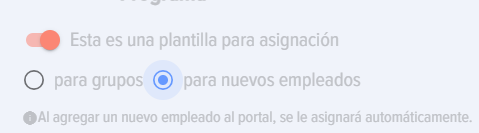 - nuevos empleados.
- nuevos empleados.
En realidad, este es un programa de adaptación para principiantes. Crea un programa de cualquier nivel de complejidad (desde cursos, exámenes, materiales a revisar, reuniones y eventos) y asígnalo a todos los recién llegados.
Un empleado recién agregado al portal Bitrix24 recibirá inmediatamente una asignación de programa.
 - campo para ingresar el nombre del programa.
- campo para ingresar el nombre del programa.
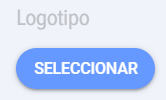 - Campo para agregar el logotipo del programa.
- Campo para agregar el logotipo del programa.
 - Seleccione la sección del directorio a la que pertenecerá el programa.
- Seleccione la sección del directorio a la que pertenecerá el programa.
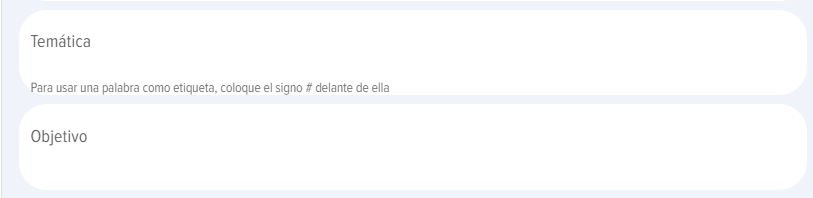 - campos para ingresar el tema y propósito del programa. Los campos son opcionales y son informativos.
- campos para ingresar el tema y propósito del programa. Los campos son opcionales y son informativos.
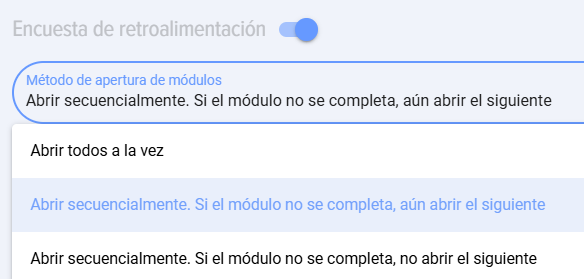 - Método de apertura de módulos.
- Método de apertura de módulos.
La opción predeterminada es proporcionar acceso a todas las lecciones/exámenes del curso a la vez.
También hay dos opciones para abrir módulos secuencialmente:
- Una opción en la que, independientemente de la puntuación para aprobar el examen (si la hay), se abre el siguiente módulo;
- Una opción en la que el siguiente módulo se abre solo después de obtener una puntuación aprobatoria.
 - elemento para agregar un módulo (curso, prueba, lección, evento).
- elemento para agregar un módulo (curso, prueba, lección, evento).
Al hacer clic, aparecerá una ventana para seleccionar módulos.
Seleccione el tipo de módulo (pestaña correspondiente) y el módulo en sí. Puede seleccionar un módulo o varios. Cada módulo recién agregado se agregará a la lista secuencial.
Una lista secuencial de módulos es lo que se asignará secuencialmente. Análogos: etapa, nivel, día de entrenamiento.
Añade módulos simplemente arrastrando el ratón (tecnología Drag&Drop).
Para cambiar la secuencia de niveles, debes agarrar el elemento dado con el mouse y moverlo:
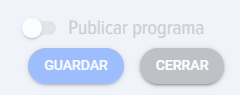 - elemento para publicar el programa. Para publicar un programa, debe cambiar el elemento Publicar programa al estado activo y hacer clic en el botón Guardar.
- elemento para publicar el programa. Para publicar un programa, debe cambiar el elemento Publicar programa al estado activo y hacer clic en el botón Guardar.
Si hace clic en el botón Guardar cuando el elemento Publicar programa no está activo, el programa se guardará sin publicar.
Si hace clic en el botón Cerrar, el programa se cerrará sin guardar.
Cuando creamos un Programa, podemos especificar las fechas del módulo en días aquí:
A continuación cuando realizamos la tarea del Programa.
Indicamos la fecha de inicio del programa.
La fecha de finalización se calculará automáticamente en función del número de días de los módulos especificados al crear el programa.
Además, la fecha común se aplicará a todos los módulos si los módulos no tienen su propia fecha establecida.